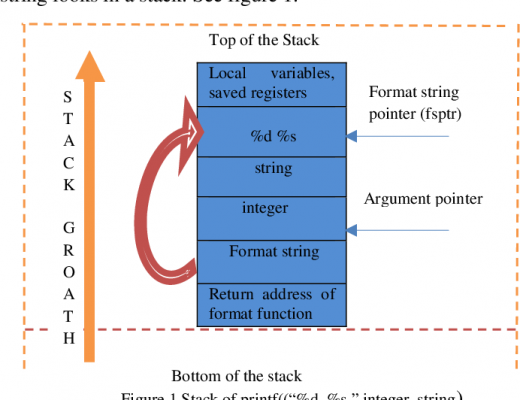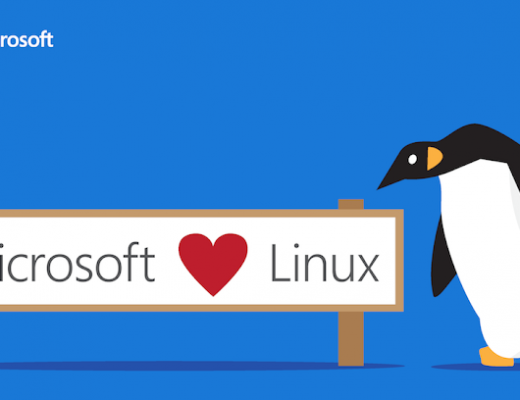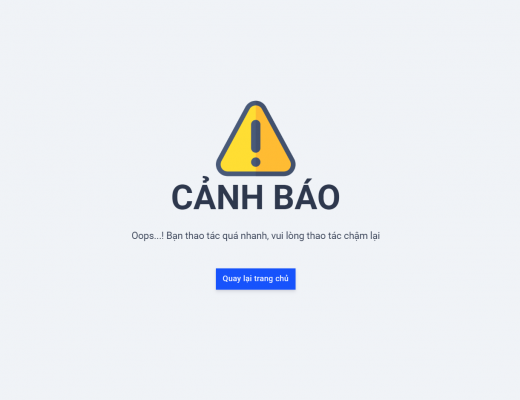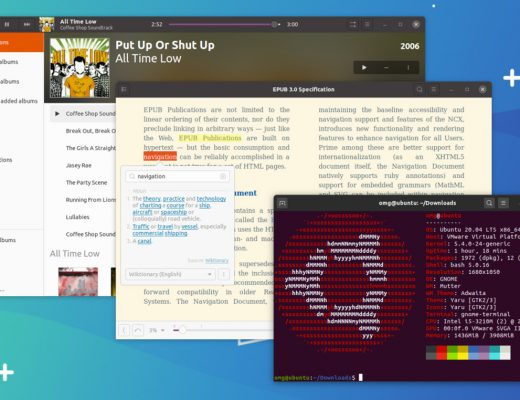Ở bài trước chúng ta đã học cách cài đặt Debian 11 lên máy ảo VMWare, hôm nay chúng ta sẽ học cách Cài đặt IP tĩnh hoặc IP động trên Debian 11
IP tĩnh
IP tĩnh là IP cố định thường được sử dụng để cấp phát các dịch vụ (ví dụ : như camera ,web ,file server,..)
IP động
Ip động là IP thường được thay đổi tự động do các máy chủ dhcp cấp phát (ví dụ : thường sử dụng IP động bằng điện thoại do modem nhà mạng cấp phát địa chỉ)
Cài đặt trình soạn thảo Vim
Trước khi cài đặt địa chỉ ip thì mình sẽ cài phần trình soạn thảo Vim trên debian11
Trước khi cài đặt các phần mềm có khả năng bị lỗi bạn nên chạy lệnh
apt-get update

Hình 1: sử dụng lệnh update
Sau đó chạy lệnh sau để cài đặt vim
apt-get install vim -y
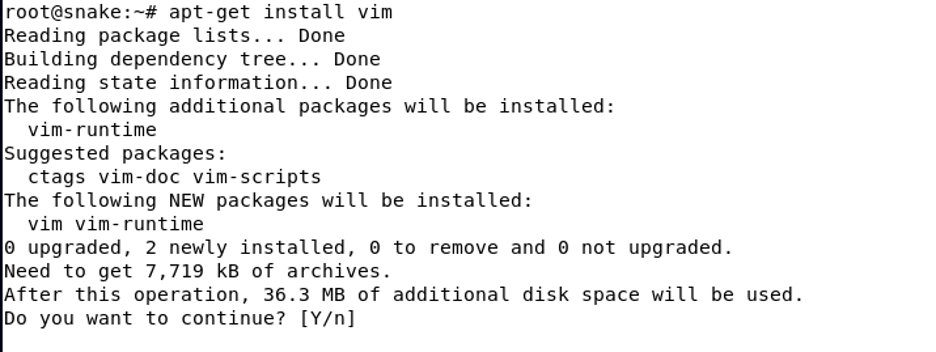
Hình 2: Cài đặt vim
Hãy chạy lệnh vim để kiểm tra xem đã cài đặt thành công (nếu bạn màn hình thì bấm :q và nút enter để thoát)
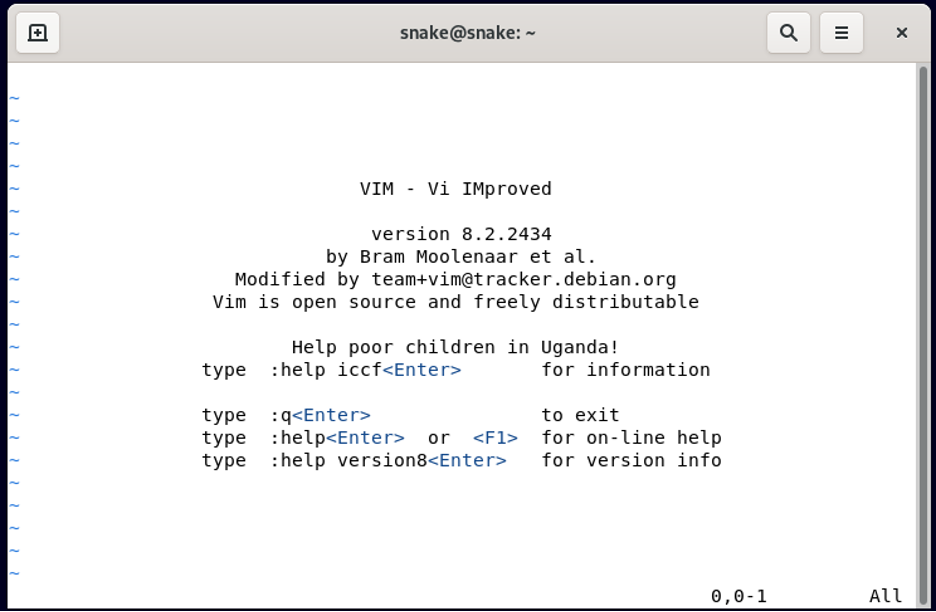
Hình 3: Kiểm tra vim đã cài đặt thành công
Cài đặt IP động
Ví dụ mình có 1 mạng được cấp phát từ Modem và máy Debian11
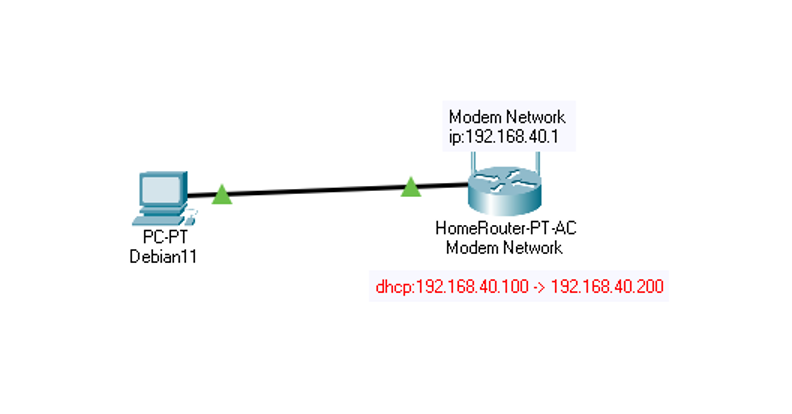
Hình 4: Mô hình cấp phát ip động
Bước 2: Mình bắt đầu cấu hình Debian11 để nhận địa chỉ ip động, dùng lệnh sau (để vào giao diện thiết lập địa chỉ ip)
vi /etc/network/interfaces
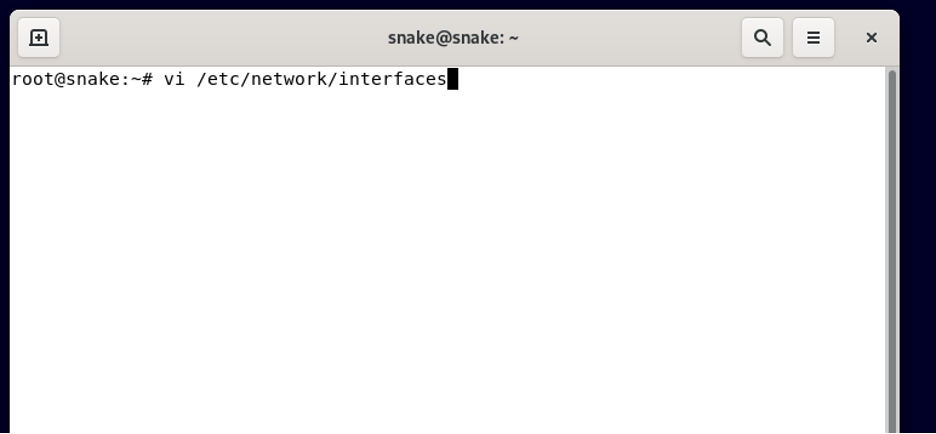
Hình 5: Dùng lệnh để vào giao diện thiết lập địa chỉ ip
Bước 3 (Nhấn Insert trên bàn phím để bắt đầu thiết lập) với lệnh sau (ens33 là tên card mạng)
auto ens33 | iface ens33 inet dhcp
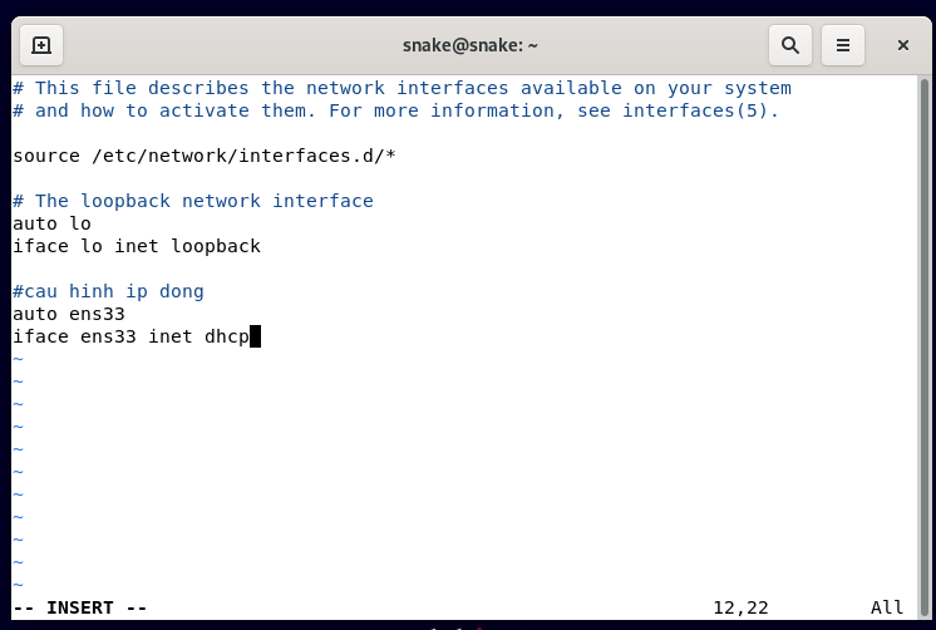
Hình 6: Thiết lập ip tĩnh
Bước 4: Nhấn nút Esc và gõ 😡 để lưu và thoát
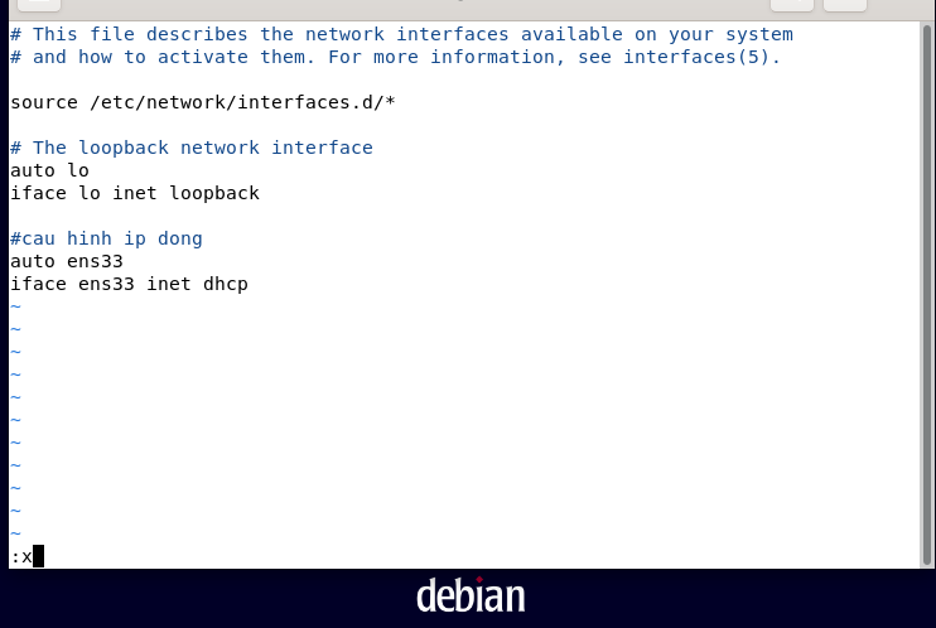
Hình 7: Lưu và thoát
Bước 8: Khởi động lại dịch vụ với lệnh
/etc/init.d/networking restart

Hình 8: Khởi động lại dịch vụ
Bước 9: Hiển thị thông số ip với lệnh sau (kết quả là nhận được ip 192.168.40.128/24)
ip a
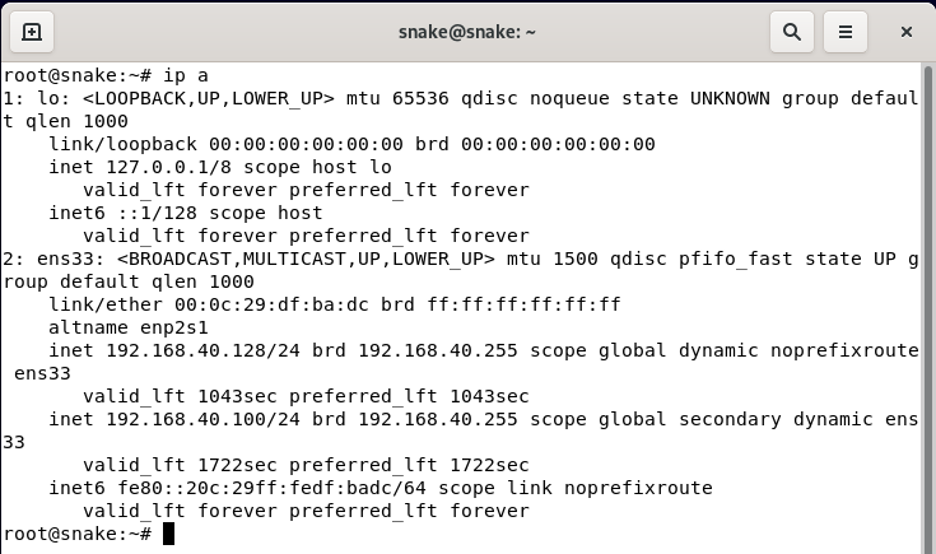
Hình 9: Kết quả nhận ip động
Cài đặt IP tĩnh
Bước 1: mình bắt đầu cấu hình Debian11 để nhận địa chỉ ip tĩnh ,dùng lệnh sau để vào giao diện thiết lập địa chỉ ip
vi /etc/network/interfaces
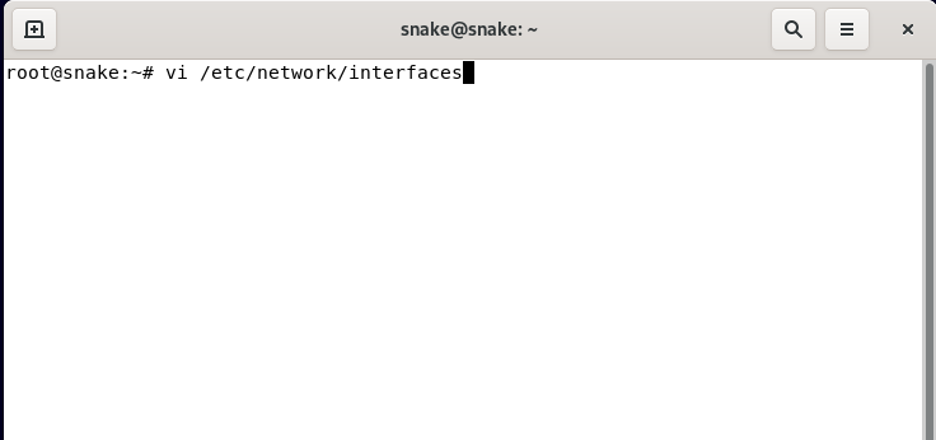
Hình 10: Dùng lệnh để vào giao diện thiết lập địa chỉ ip
Bước 2. (Nhấn Insert trên bàn phím để bắt đầu thiết lập) với lệnh sau (ens33 là tên card mạng). Các thông số IP bạn thay đổi theo đúng môi trường của bạn
auto ens33 iface ens33 inet static address 192.168.40.2 netmask 255.255.255.0 broadcast 192.168.40.255 gateway 192.168.40.254 dns-nameservers 192.168.40.2
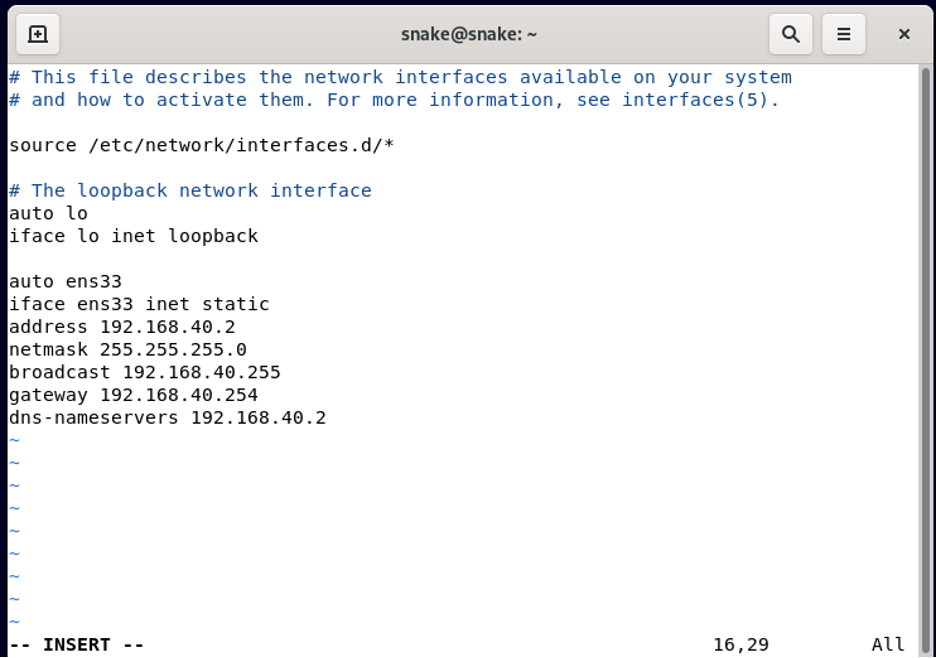
Hình 11: Thiết lập ip tĩnh
Bước 3: Nhấn nút Esc 😡 để lưu và thoát
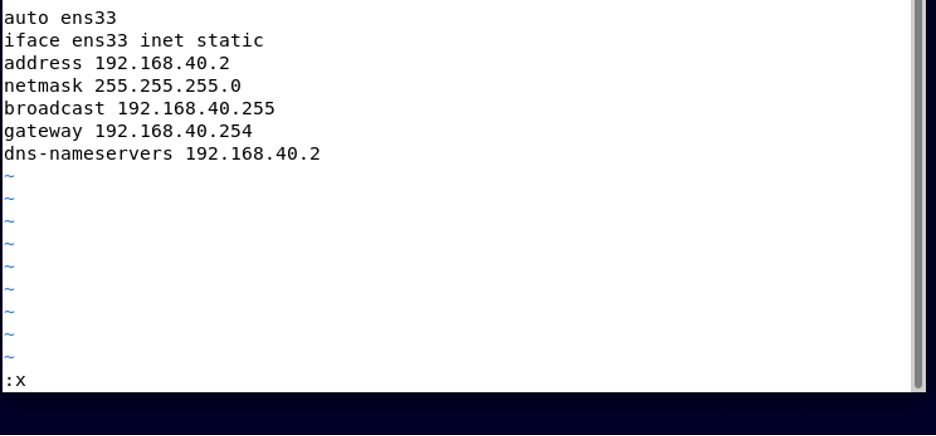
Hình 12: Lưu và thoát
Bước 4: Khởi động lại dịch vụ với lệnh
/etc/init.d/networking restart
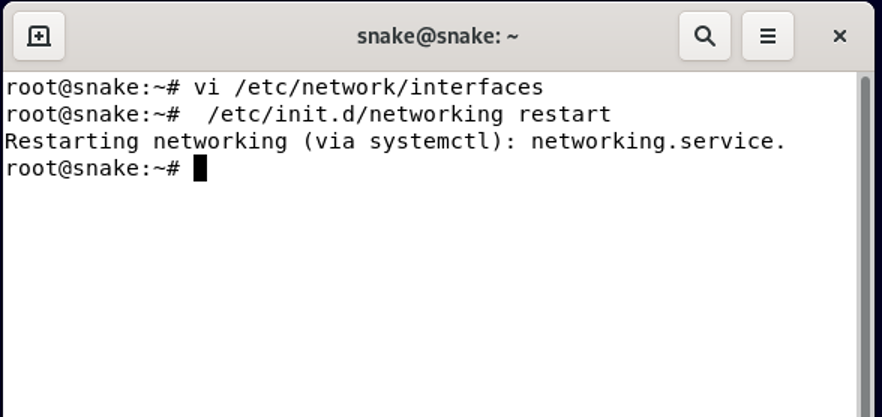
Hình 13: Khởi động lại dịch vụ
Bước 5: Hiển thị thông số ip với lệnh sau (kết quả là nhận được ip 192.168.40.2/24)
ip a

Kết luận
Chúng ta vừa hoàn thành các bước thiết lập ip động ,ip tĩnh trên debian 11 ,
Chúc các bạn thành công.
Cảm ơn các bạn đã đọc bài viết này!
tác giả:bé snake
Views: 4582